Poločernobílé nebo selektivní barevné fotografie jsou docela efektní. Je to starý trik, který někteří fotografové považují za levný, nicméně je to docela účinný trik. A právě proto, že je to starý nápad, nemělo by vám bránit v experimentování s ním.

Selektivní barevná fotografie vikingské lodi „The Sea Stallion“ v Roskilde v Dánsku.
V tomto článku se dozvíte několik různých způsobů, jak pořídit selektivní barevné fotografie a jak kandidáty rozpoznat nebo vyfotografovat. Není to technika použitelná na všechny fotografie, ale pro některé to může znamenat velký rozdíl.
S největší pravděpodobností již znáte některé slavné selektivní barevné fotografie. Klasický obrázek představuje sedmiletého chlapce, který líbá sedmiletou dívku, zatímco drží červenou růži, přičemž květina je jediná barevná. Nebo fotka červeného kola a všechno ostatní kromě kola je černobílé.
Tyto příklady jsou pravděpodobně součástí důvodu, proč je tato technika považována za levný trik.

Základní informace
Než se ponoříte do techniky, možná budete chtít znát teorii. Průkopnický fotograf krajiny Ansel Adams použil ve své temné komoře techniku ke změně expozice lokálně na různých částech fotografie. Tímto způsobem mohl některé oblasti zesvětlit a jiné ztmavit.
Lidské oko přirozeně vyhledává jasnější části fotografie a pomocí těchto znalostí mohl Ansel Adams zdůraznit, co chtěl, a vést diváka na svých fotografiích. Tato technika se nazývá uhýbání a pálení.
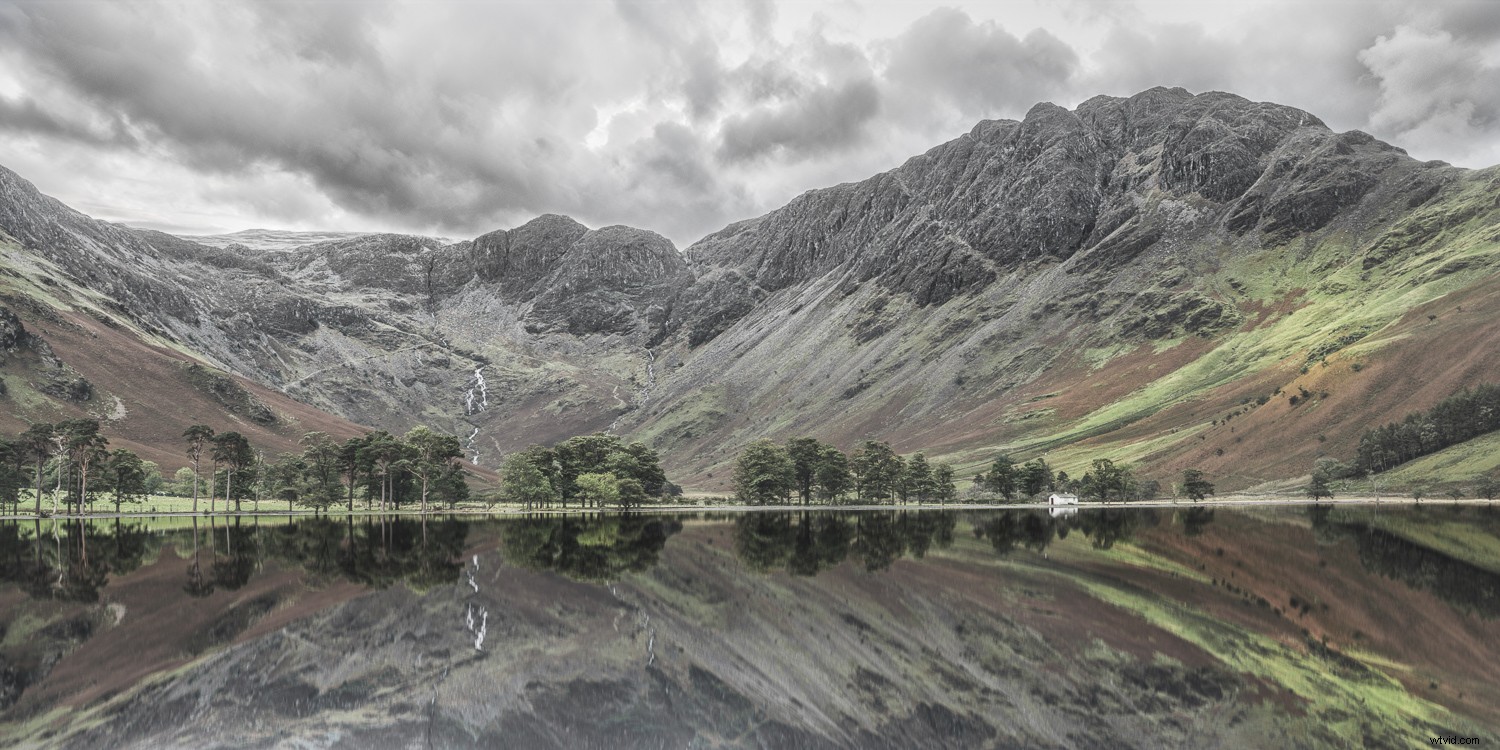
Podobnou techniku můžete použít s barvami. Stejně jako je lidské oko přitahováno světlými oblastmi na obrázku, je také přitahováno více nasycenými oblastmi. Tímto způsobem je to velmi podobné uhýbání a pálení. Můžete to použít jako nástroj k vedení oka diváka po fotce.
Jen pro upřesnění:Je to rozdíl v sytosti, který oko dokáže zaznamenat nejen vysokou saturaci. Pokud máte na fotce rovnoměrnou sytost, nemůžete ovládat oko pomocí barev. Zvýšení nebo snížení celkové saturace tuto situaci nezmění, a pokud je vše příliš saturované, je často bolestné se na to dívat.
Pokud zvýšíte saturaci pouze u určitých objektů zájmu na fotografii, oko je vyhledá. Tímto způsobem budete moci navést diváka k důležitým objektům na vaší fotografii.

Stejného efektu můžete dosáhnout snížením sytosti ze všeho ostatního kromě objektu. Pokud půjdete do extrému a úplně odstraníte všechny barvy, kromě několika prvků, budete mít poločernou a bílou nebo selektivní barevnou fotografii.
Pomocí této techniky vytvoříte silnější fotografie.
Klasická technika vytváření selektivních barevných fotografií
Můžete vytvořit klasické fotografie „boy kisses girl“ nebo „red bike“, ale můžete jít hledat i něco jiného. Tento příklad je ze slavného Nyhavnu v Kodani. Tyto staré domy jsou velmi barevné, což může vypadat skvěle, ale také může být docela pestré.

Odstraněním barev ze všech domů kromě dvou žlutých je pozornost na tyto dva domy silná. Jakýkoli dům nebo dva domy vybrané k nasycení by přitáhly pozornost, ale dva vybrané jsou dobrými kandidáty, protože:
- Oba mají stejnou barvu, což vytváří rovnováhu.
- Jsou přibližně stejně velké, což také přispívá k vytváření rovnováhy.
- Nejdůležitější je, že mají na fotografii symetrické umístění.
Složení
Všimněte si, že domy jsou umístěny ve stejné vzdálenosti od okraje rámu. To zdůrazní kompozici a udělá z ní silnější fotografii než většina ostatních dostupných možností.
Všimněte si také, že okna mezi dvěma žlutými domy mají nějakou barvu. To je koření, které umožňuje divákovi objevit jemnější detaily, díky čemuž je obraz zajímavější na pohled.

Pomocí selektivního barevného přístupu můžete na fotografii vytvořit jiný druh kompozice. To si můžete naplánovat při fotografování. Nebo, jako jsem to udělal já v tomto případě, to můžete objevit, když fotografie následně zpracujete. Počítá se konečný výsledek, nikoli cesta, kterou jste se k němu vybrali.
Na další fotografii je podobný příklad ze stanice metra. Opět můžete vidět jasně oddělené barevné schody. Stejně jako dříve i zde najdete trochu koření v modré barvě přidané ke schodům. Můžete udělat takový trik, aby byl obrázek zajímavější.

Chcete-li vytvořit fotografie, jako jsou tyto, hledejte něco, čím byste mohli vyniknout. Pak to zarámujte, jako by to byl víceméně jediný objekt v rámci. Musíte si to představit jako velmi jednoduchou kompozici, i když jde o rušnou scénu.
Když desaturujete zbytek obrazu, vyvážení se změní. Barevné prvky budou primárními zaostřovacími body bez ohledu na vše ostatní na fotografii.
Jak udělat klasickou selektivní barevnou fotografii
Existuje několik způsobů, jak to udělat, v tomto příkladu se naučíte snadno naučitelný přístup v Adobe Lightroom. Nejprve musíte najít fotografii, se kterou chcete pracovat, a poté postupujte podle těchto kroků.
Krok 1 – Přejděte do vývojového modulu
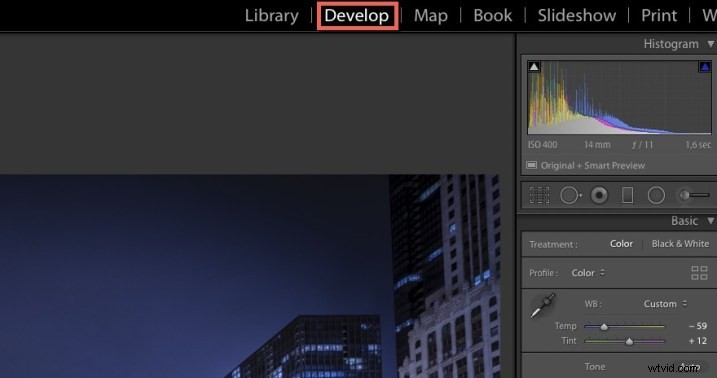
Krok 2 – Vyberte nástroj Štětec úprav
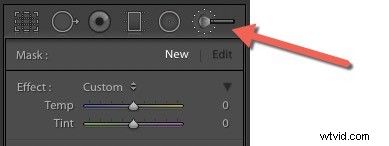
Krok 3 – Nastavení nastavení štětce
Nejprve se ujistěte, že máte vypnutou detekci hran (Auto Mask) a že štětec má 100% průtok a 100% hustotu. Poté resetujte všechna nastavení (dvojitě klikněte na slovo Efekt) kromě Sytosti, kterou poté nastavíte na -100.
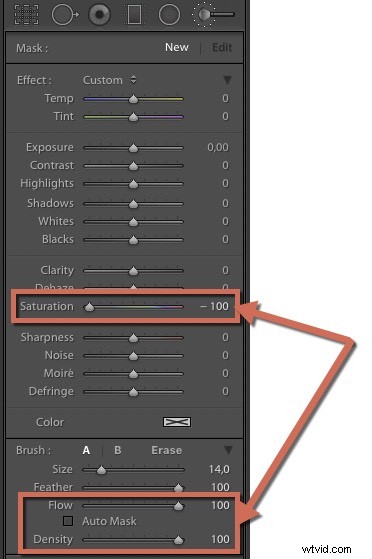
Krok 4 – Natřete vše černobíle

Krok 5 – Přepnutí na vymazat štětec
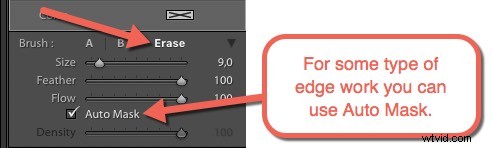
Krok 6 – Namalujte objekty, které chcete mít barevně
Nastavte velikost štětce na něco, co je vhodné pro váš předmět, a natřete přes něj hrubě. Erase Brush odstraní černou a bílou barvu a získáte barevný objekt.

Krok 7 – Přibližte a ujistěte se, že máte okraje správně
Další Přiblížit (stiskněte Z) a přepínejte mezi Štětcem a Vymazat štětec vytvořit dokonalý okraj.
V závislosti na vaší fotce možná budete muset použít buď Feather na 0 nebo možná budete moci použít Automatickou masku , což je automatická detekce hran. V tomto případě Automatická maska nemohu zjistit okraj a musel jsem použít štětec na 0 Peří (štětec s tvrdými okraji).
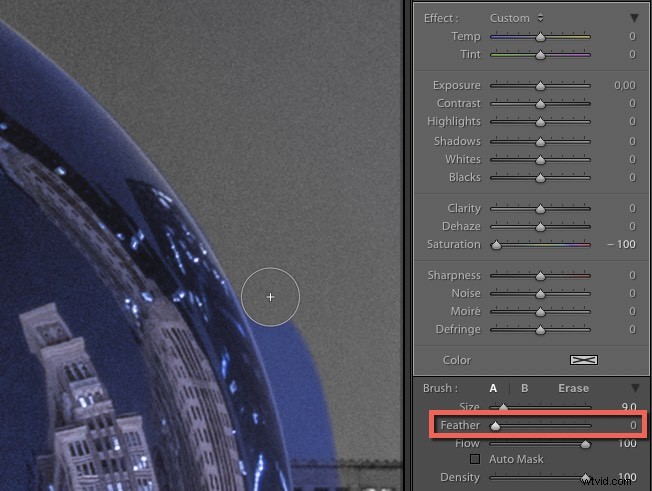
Odebrat některé barvy
Můžete také použít jiný přístup. Místo omezení barev na konkrétní objekt můžete určité barvy odstranit. Tento přístup funguje dobře u fotografií, které mají nežádoucí barvy nebo barevný nádech.
V níže uvedeném příkladu Vikingshipu byla fotografie pořízena během modré hodiny. Protože se modré světlo odráží ve sněhu, je příliš mnoho a není to lichotivé. Odstraněním Blues a Cyan/Aquas se fotografie změní a stane se dílem výtvarného umění. Použijte k tomu panel HSL.

Pouhým odstraněním modré a azurové/akvamarínové se z fotografie může stát umělecké dílo.
Tato technika poskytuje fotografie, které mají mnohem složitější oddělení mezi černou a bílou a barevnými prvky a divák může jít hledat detaily. Na fotce výše můžete najít druhou vikingskou loď s vánočními světly na pozadí.

Zde je další příklad z The Scoop v Londýně. Lehce mrholilo, což stačilo na to, aby modré světlo zasvítilo a zdálo se, že zářilo do vzduchu. Odstraněním všech ostatních barev než modré a fialové se fotografie dramaticky změní.

Tato třetí fotografie níže je z vlakového nádraží v Ženevě.

Pokud si prostudujete fotografie, uvidíte, že barevné výběry jsou mnohem složitější a nelze je dělat ručně.
Fotografie z Londýna je o tvaru The Scoop. Původní fotografie měla oranžovou oblohu, která nefungovala dobře s modrým světlem The Scoop. Použitím selektivní barevné černobílé techniky se zaměřujeme na The Scoop.
Jak odstranit jednotlivé barvy
V Adobe Lightroom můžete velmi snadno odstranit konkrétní barvy. Najděte fotku, se kterou chcete pracovat.
Krok 1 – Přejděte do modulu Develop
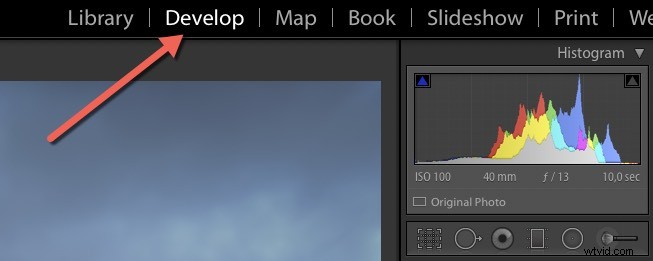
Krok 2 – Přejděte na modul HSL
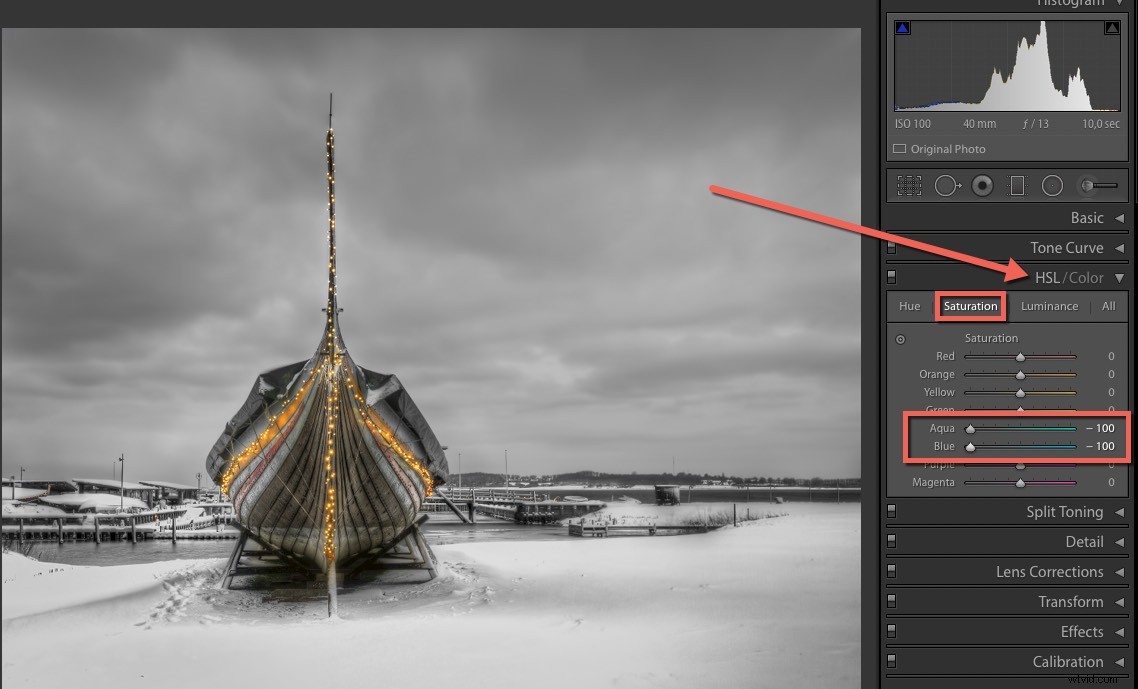
Pohrajte si s vytažením některých posuvníků na nulu a ponecháním některých na 100. Možná budete muset vytočit několik posuvníků na nulu, abyste dosáhli požadovaného efektu.
